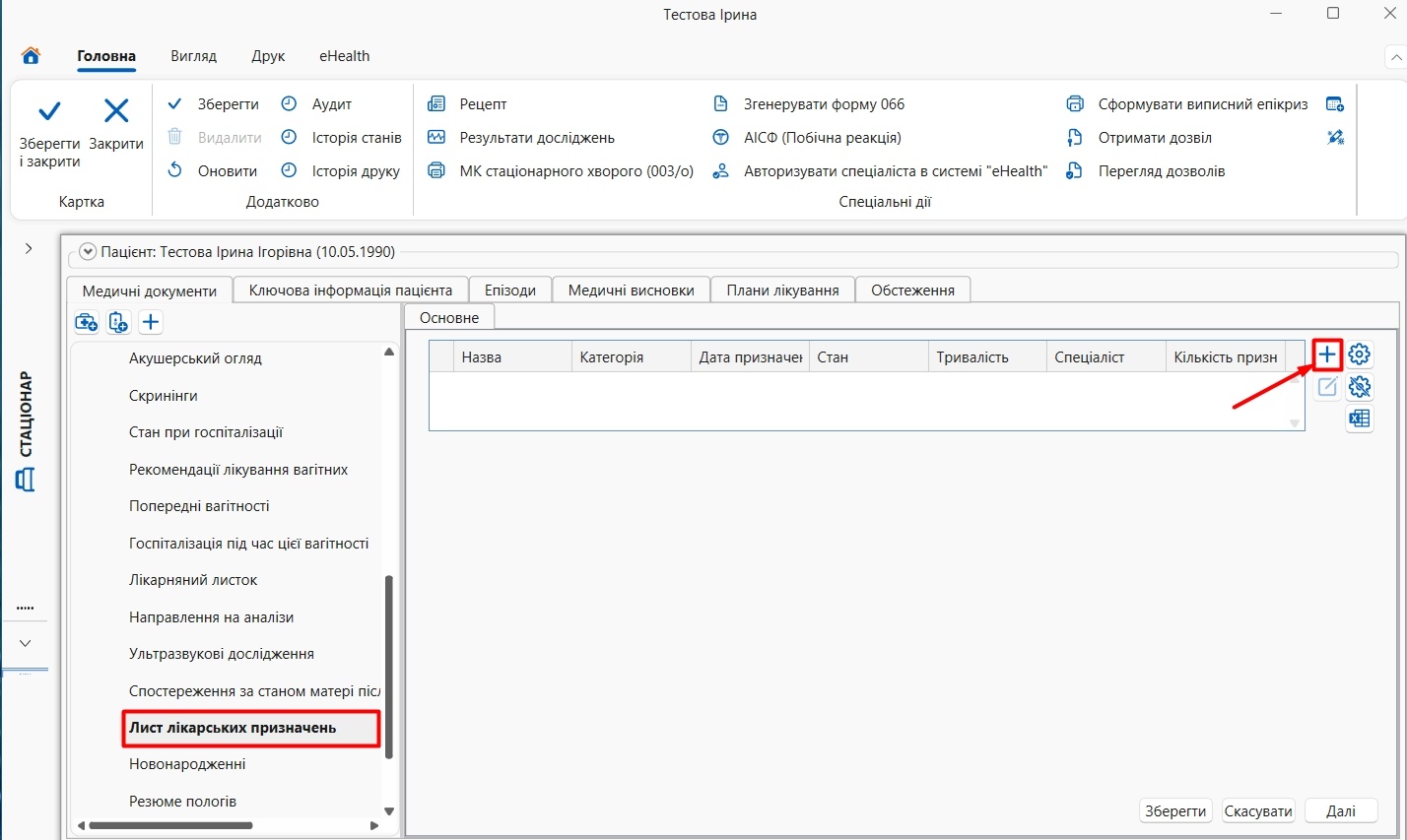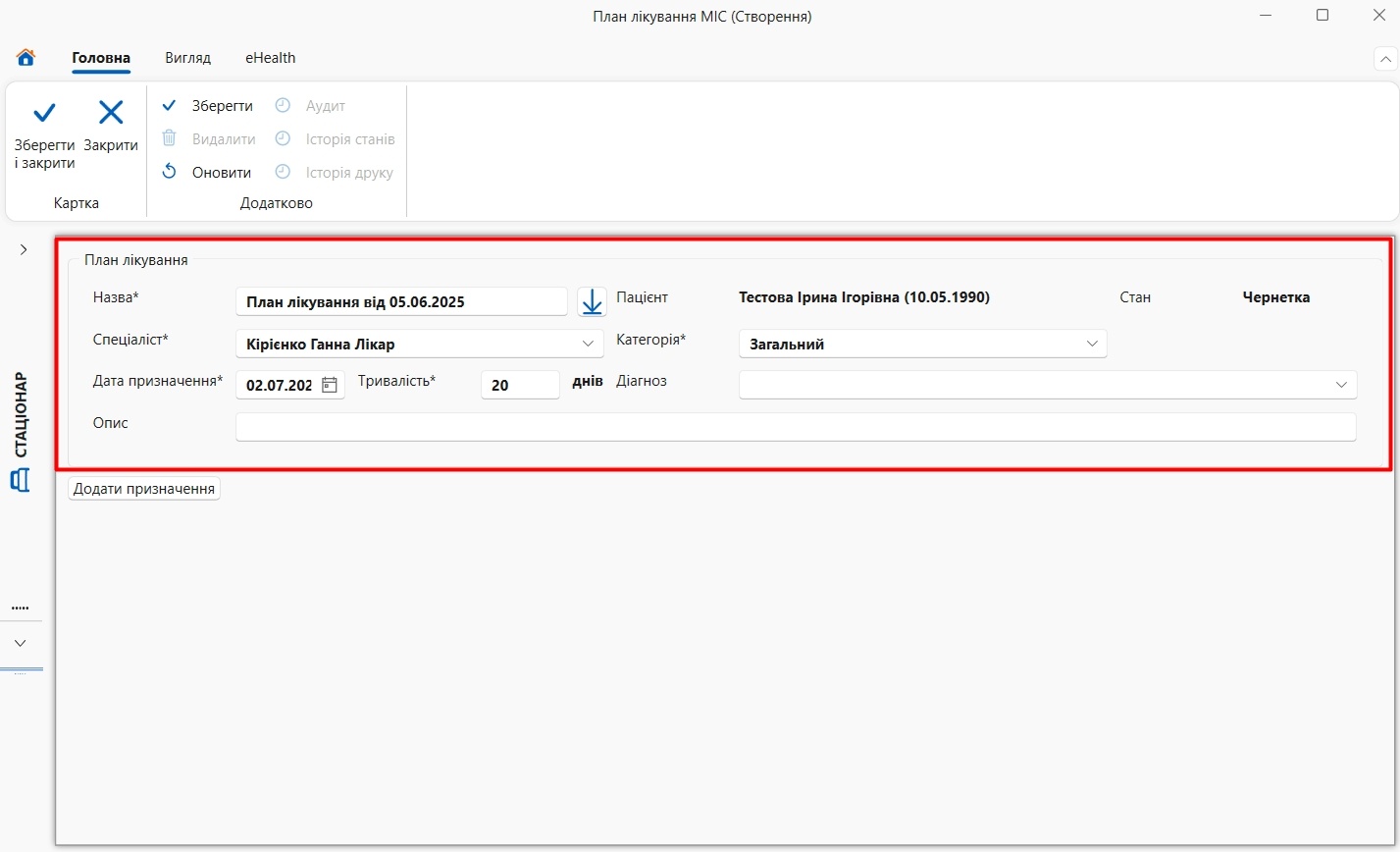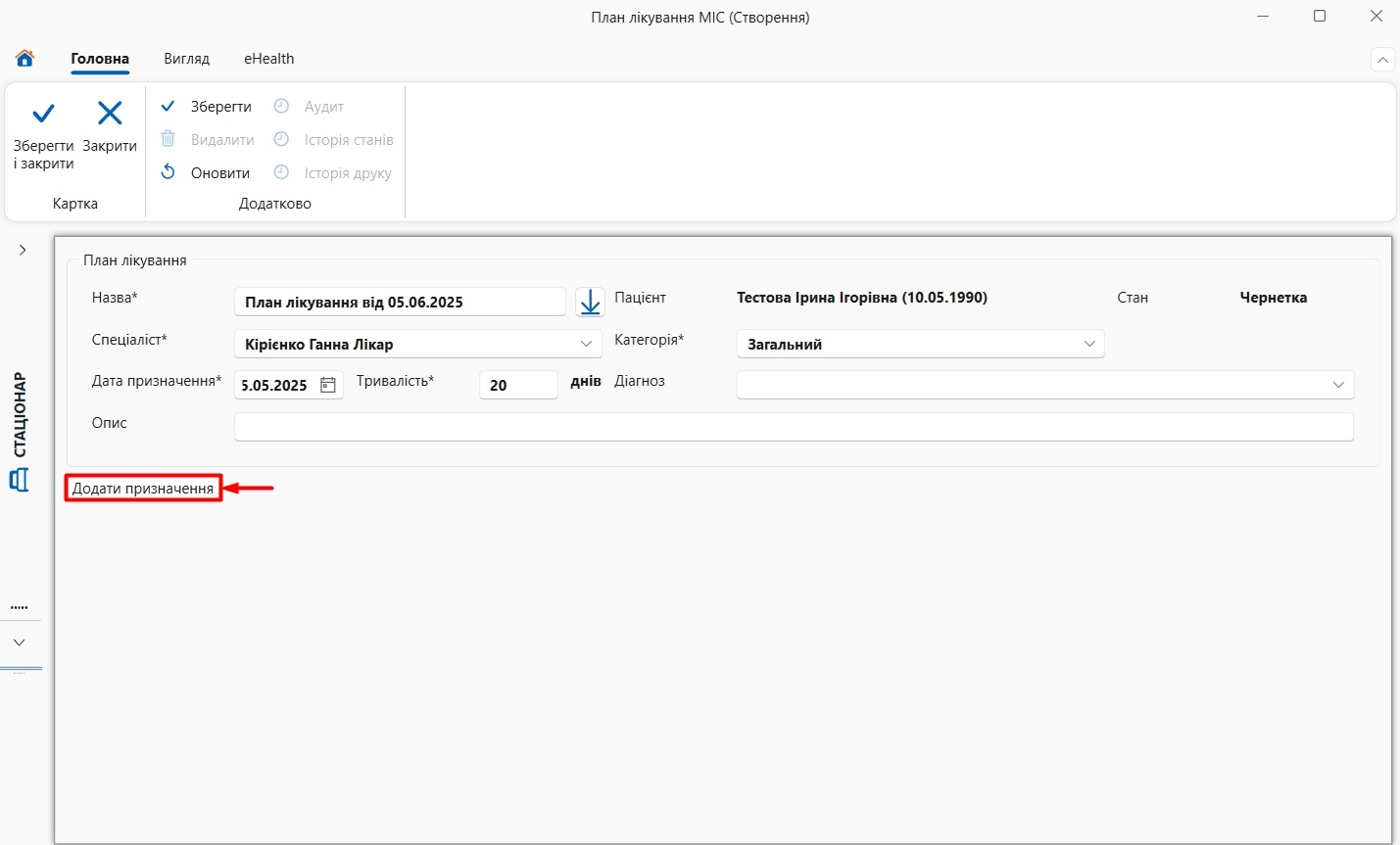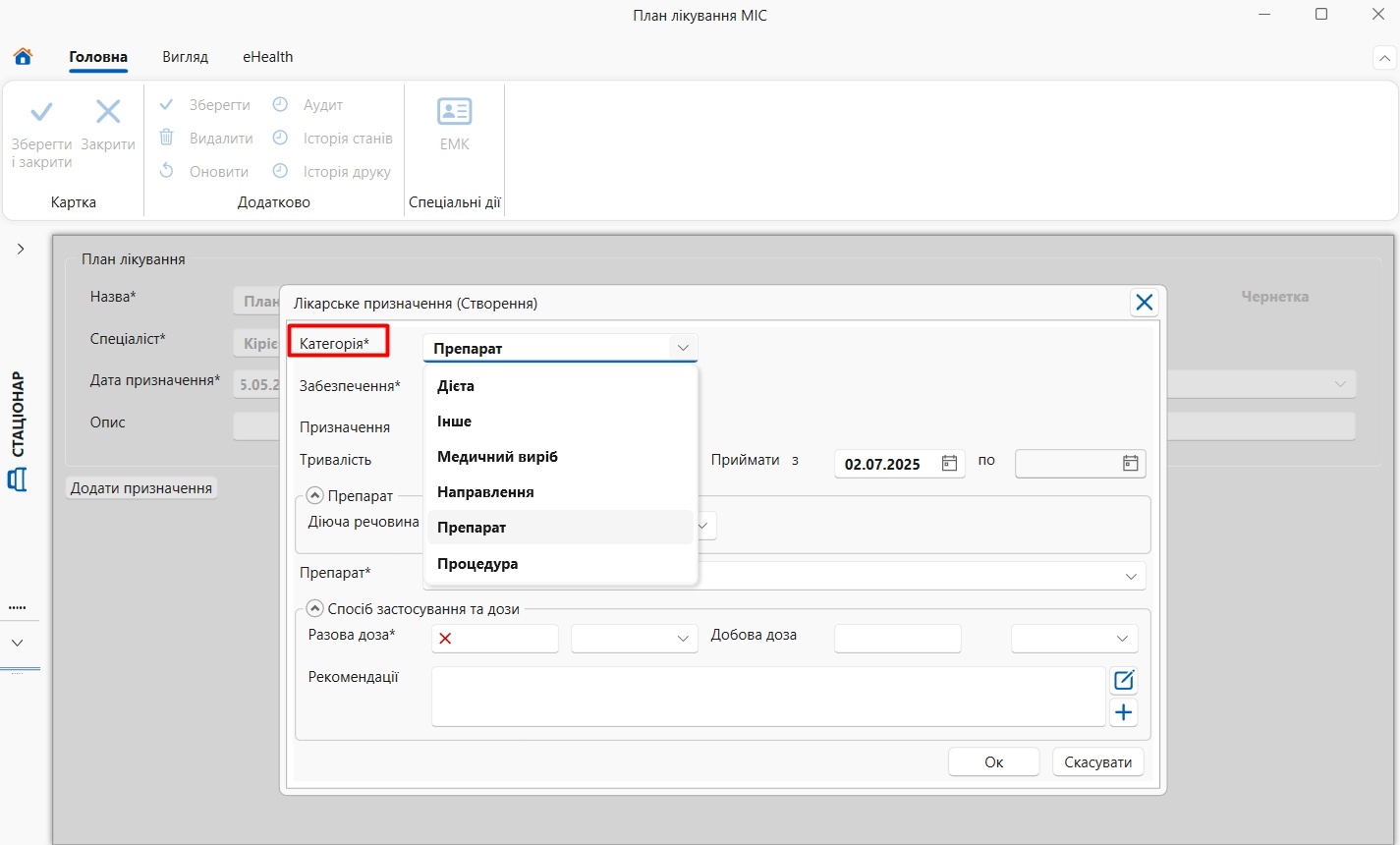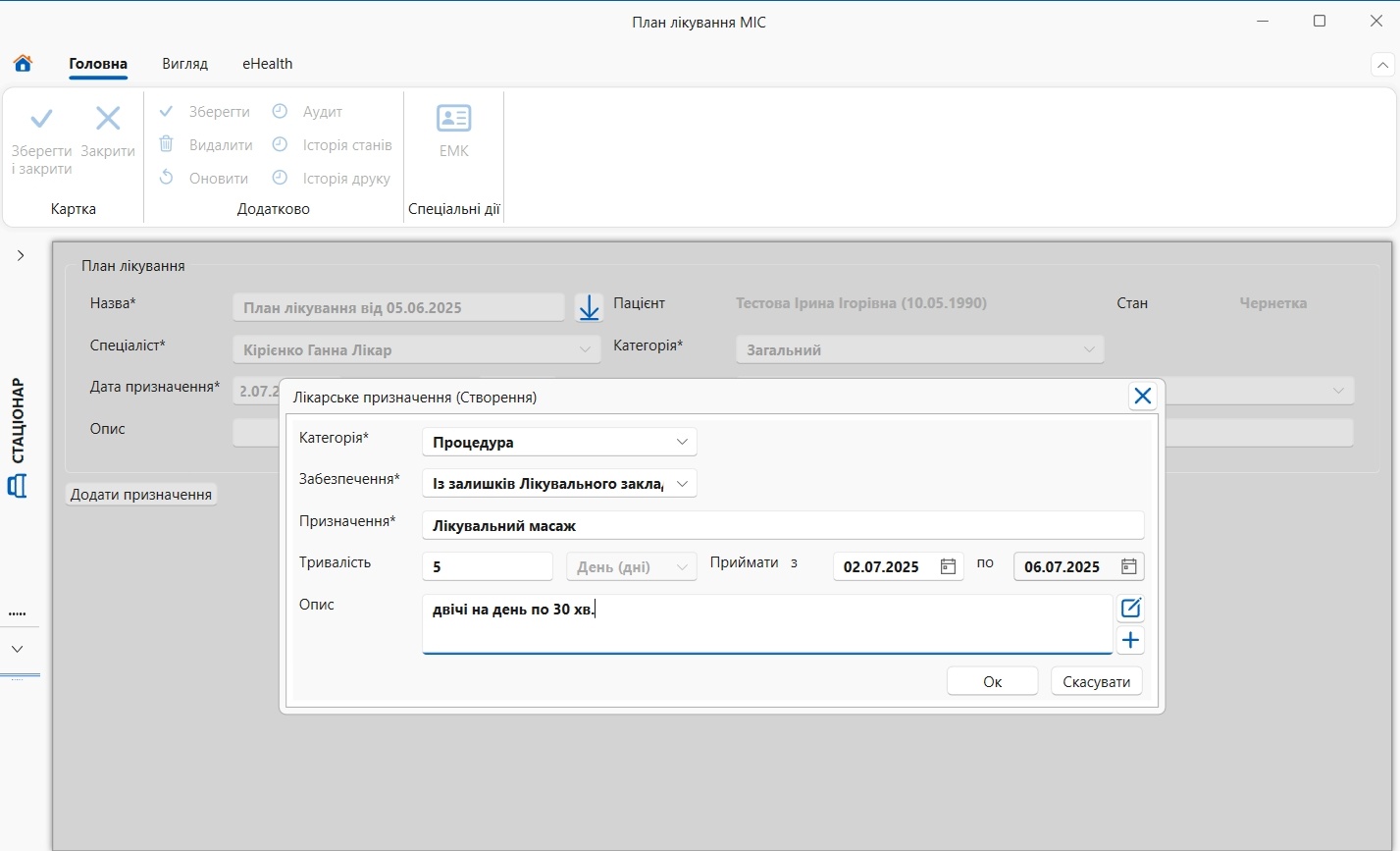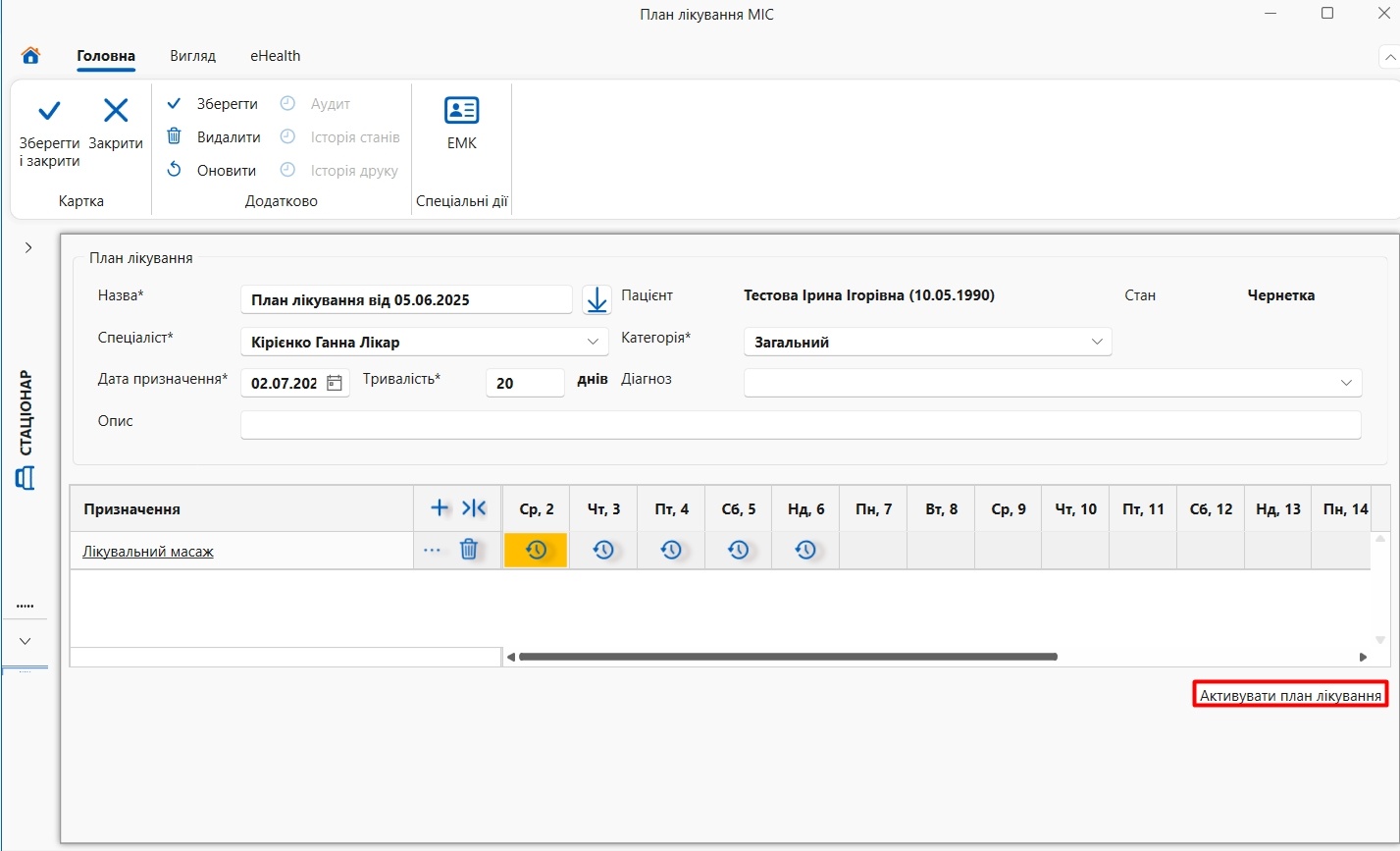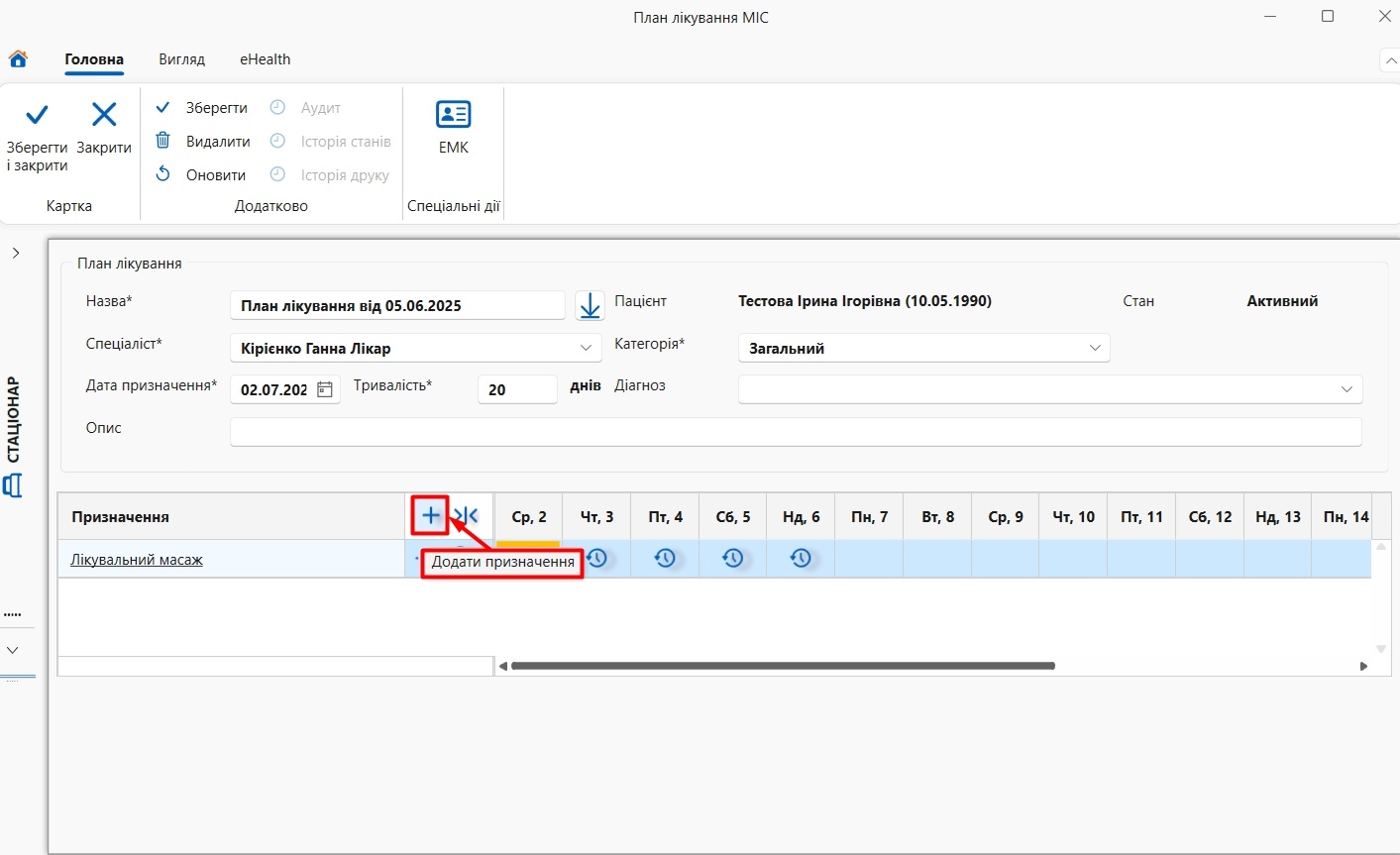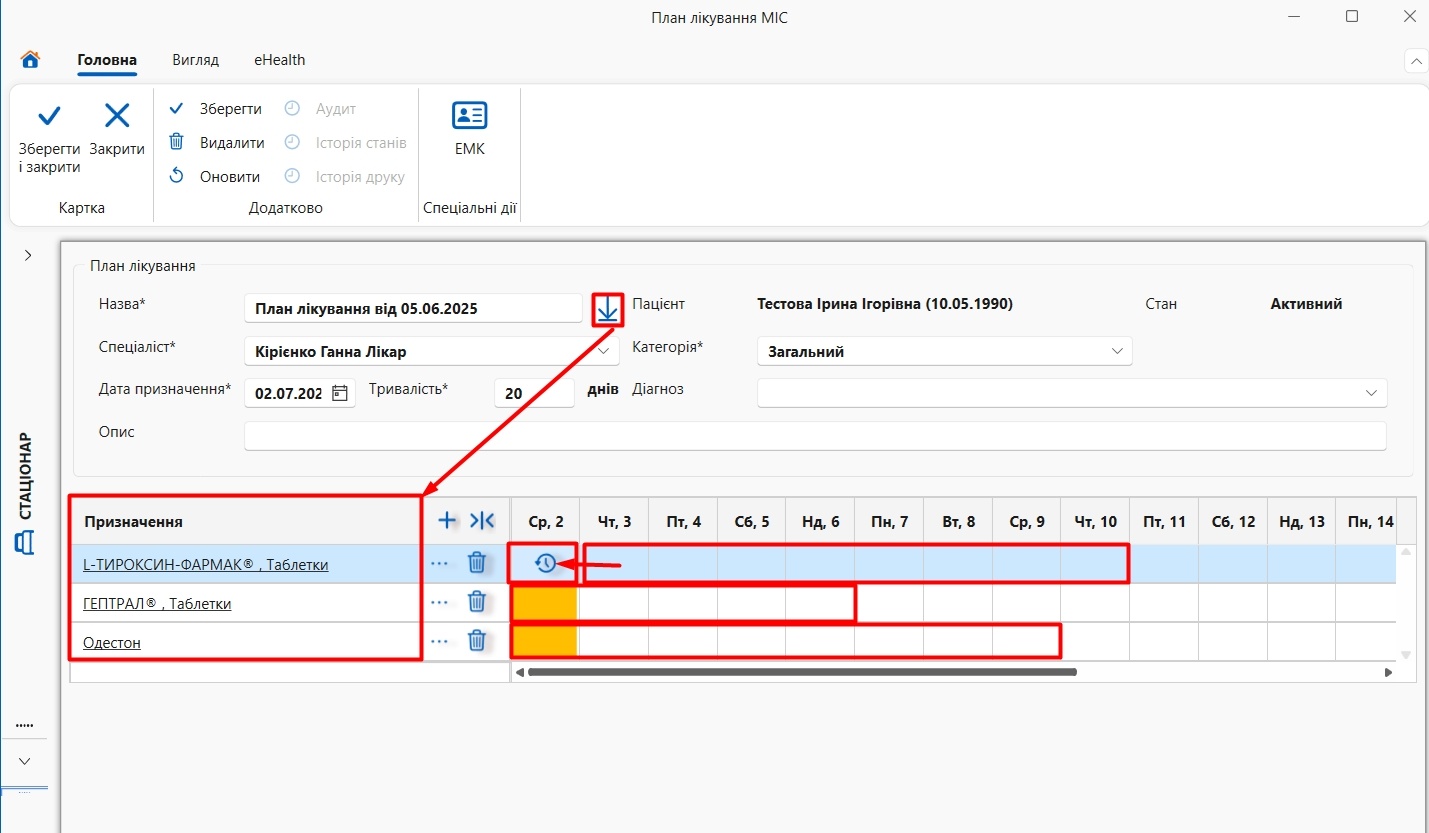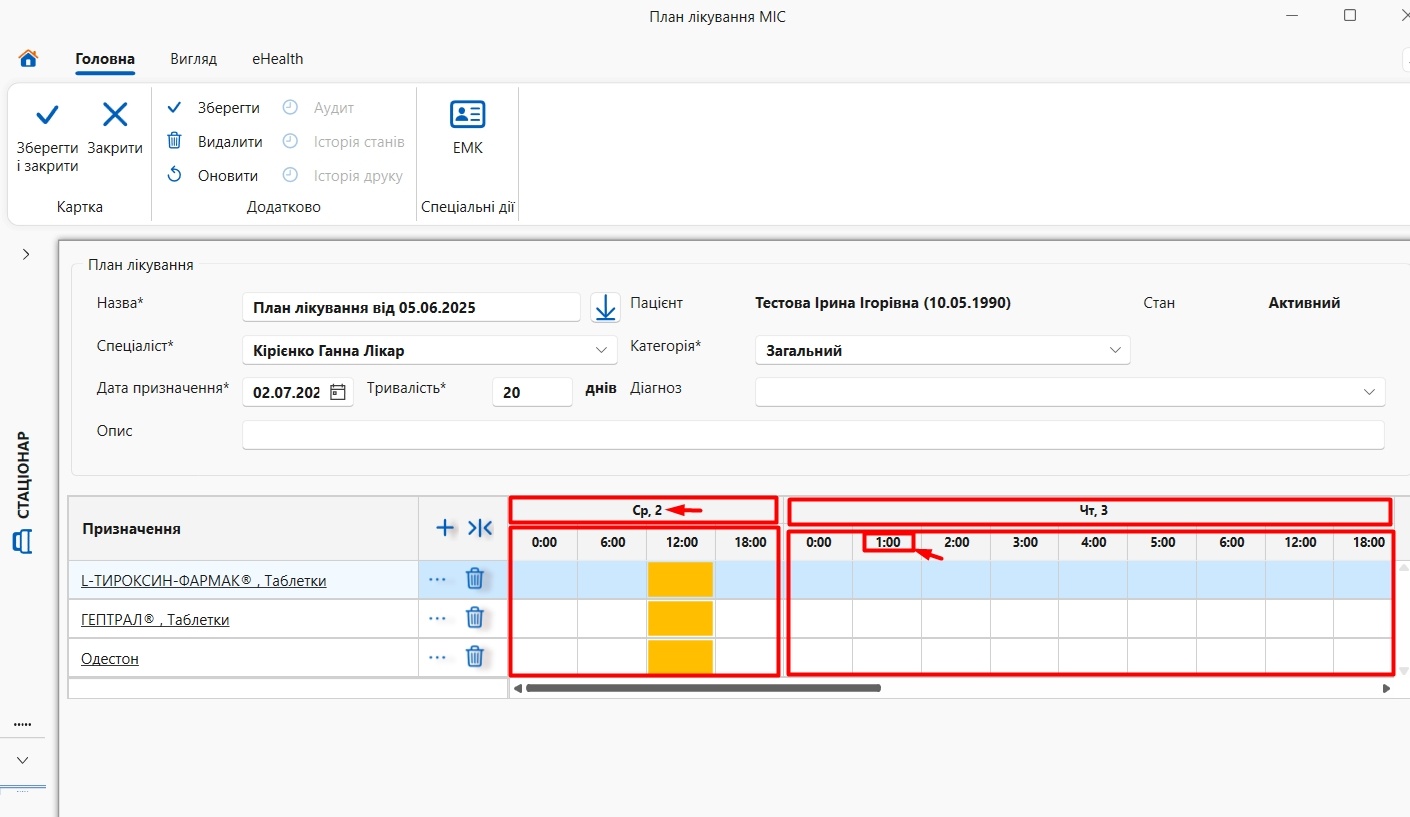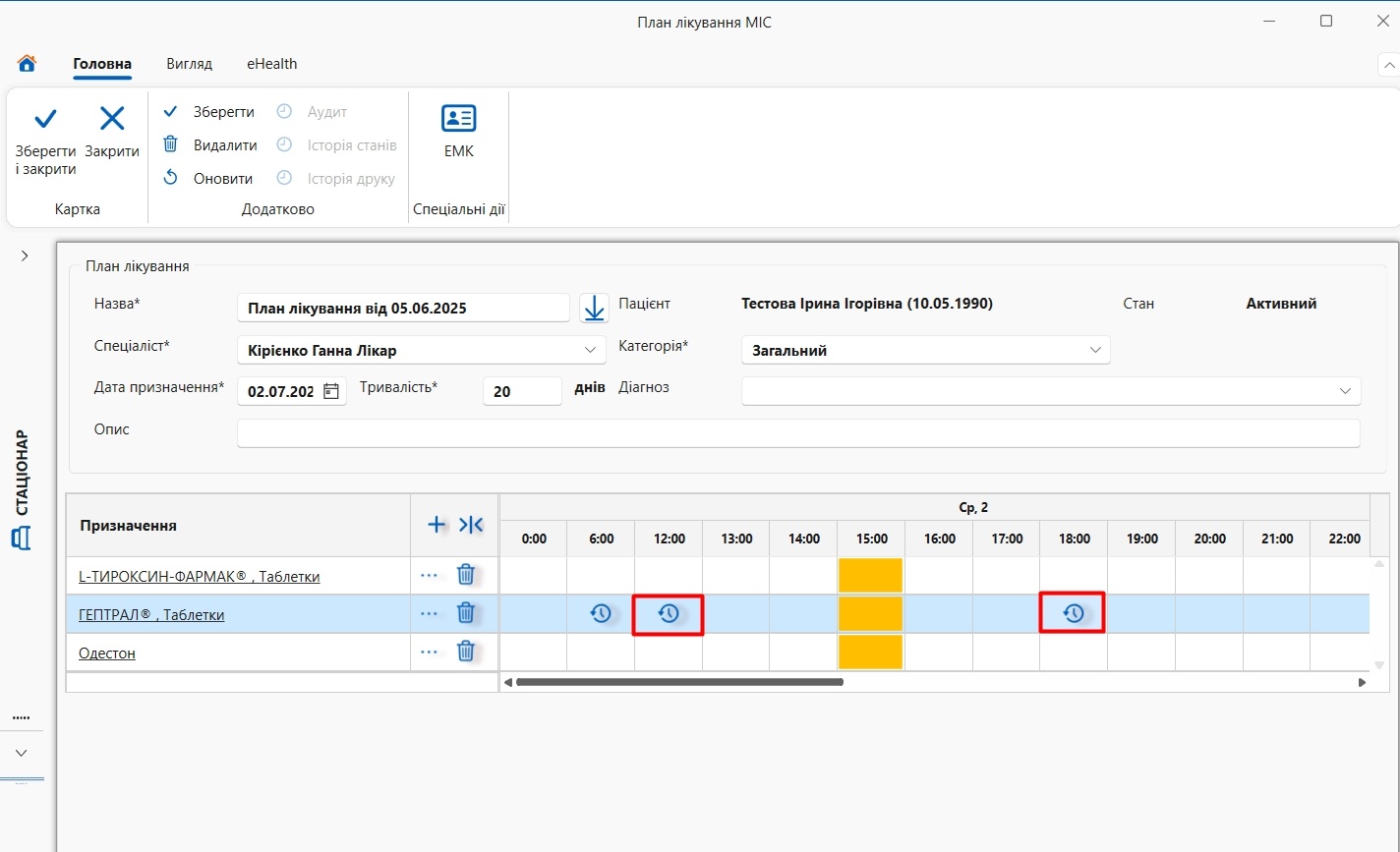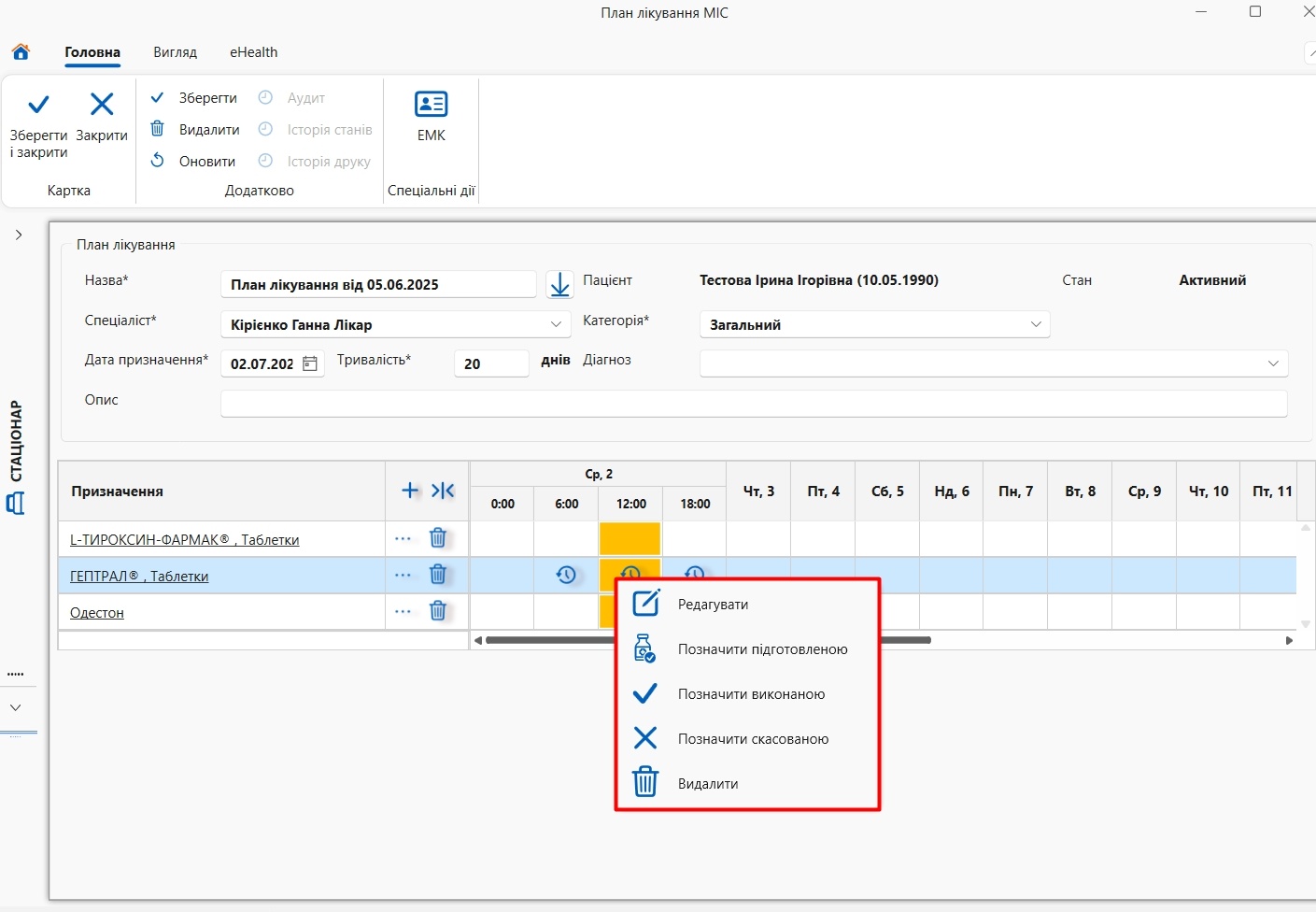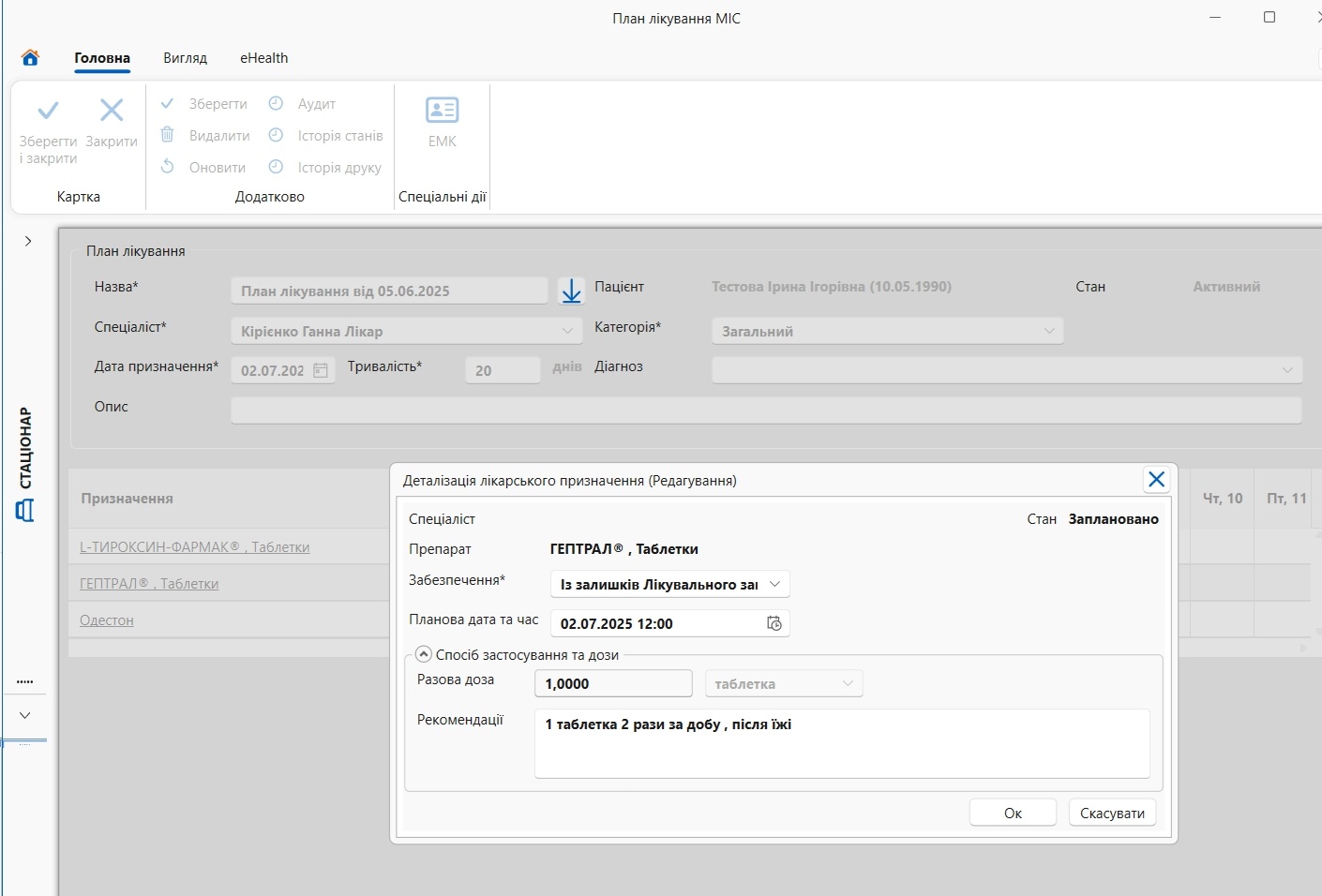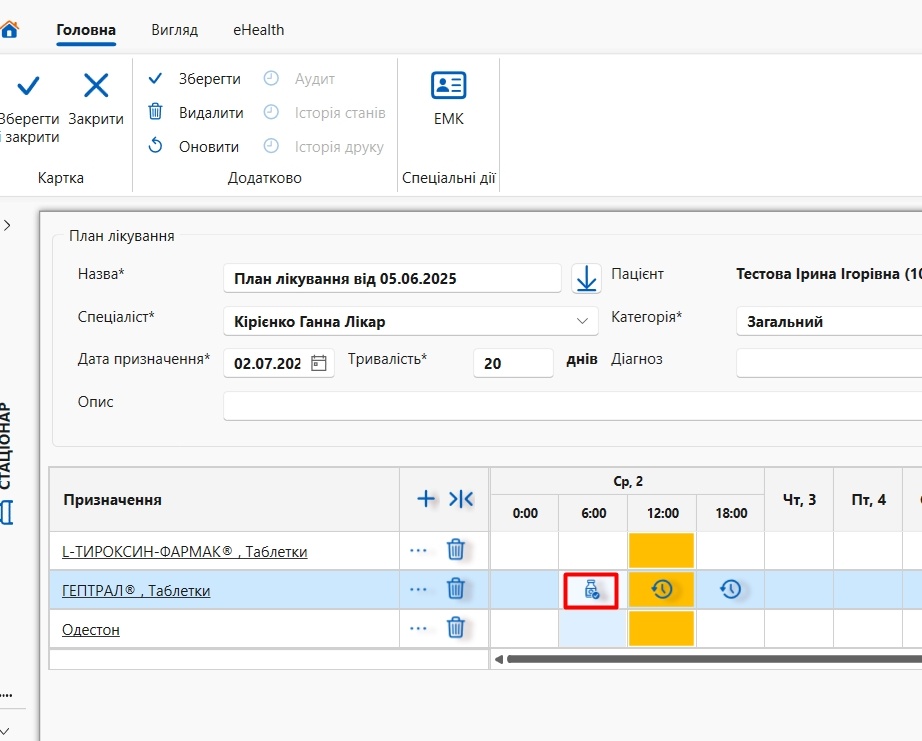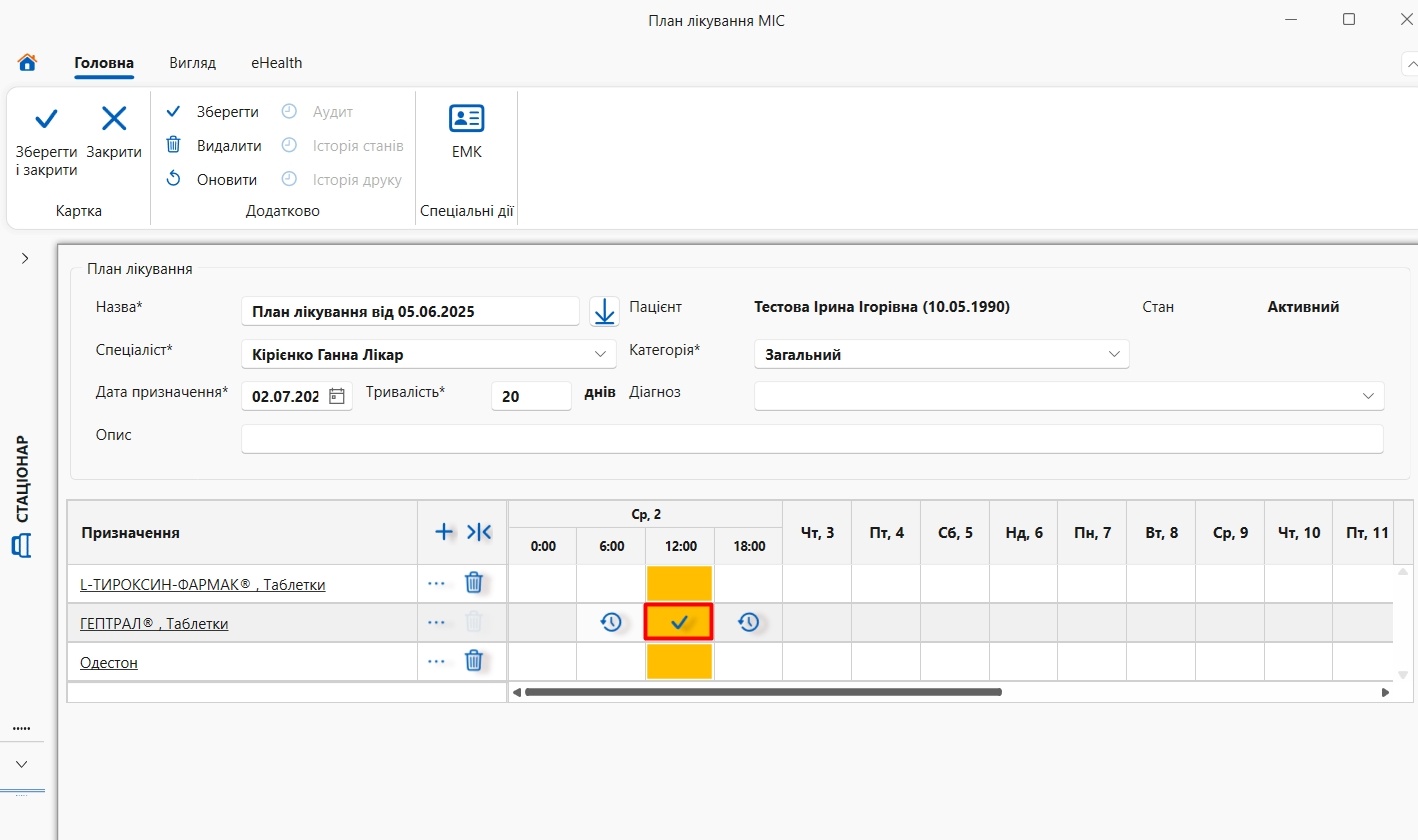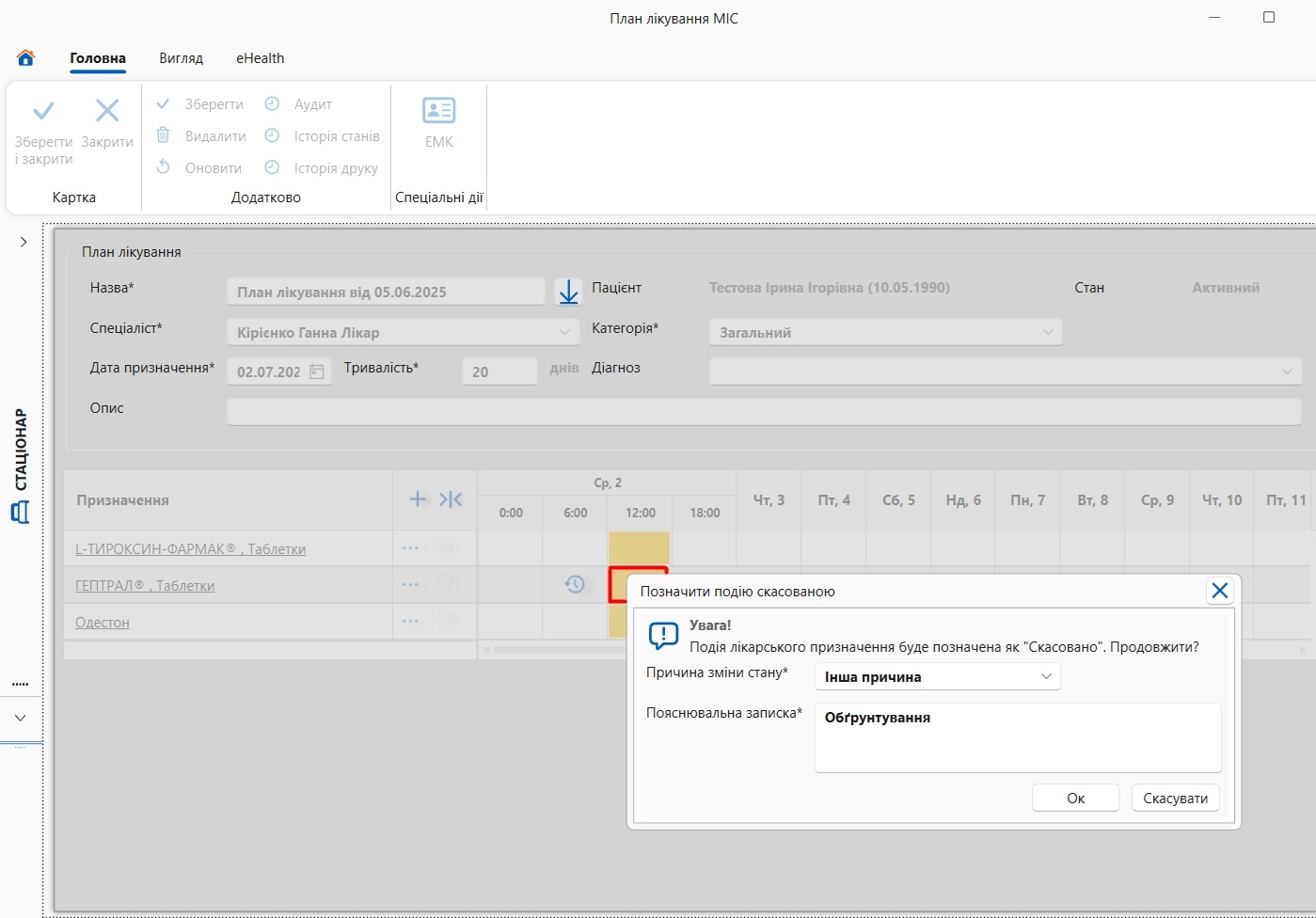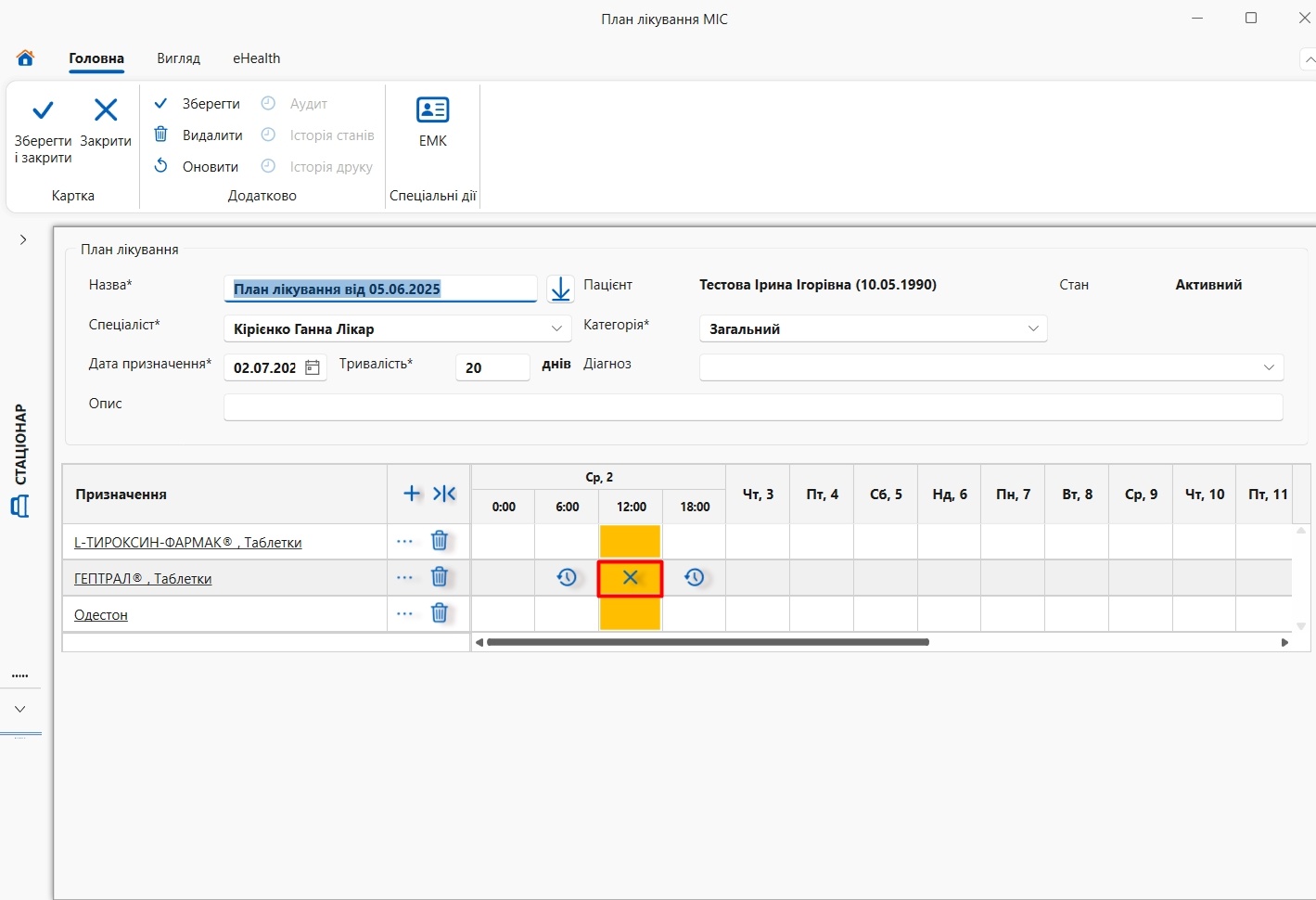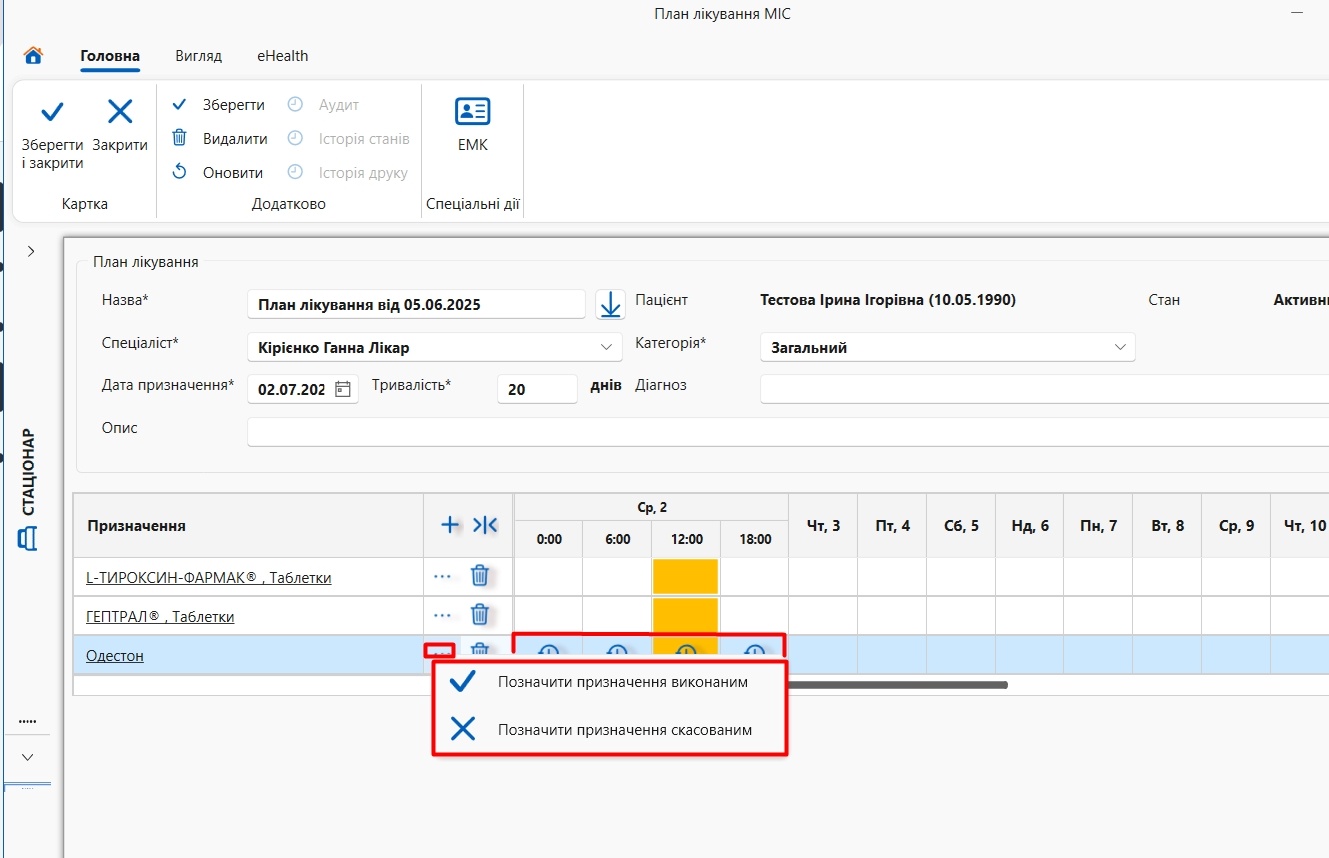7 - Вигляд картки лікарського призначення Після додавання найпершого призначення, з'явиться запис про призначення та кнопка активації плану (мал. 8). 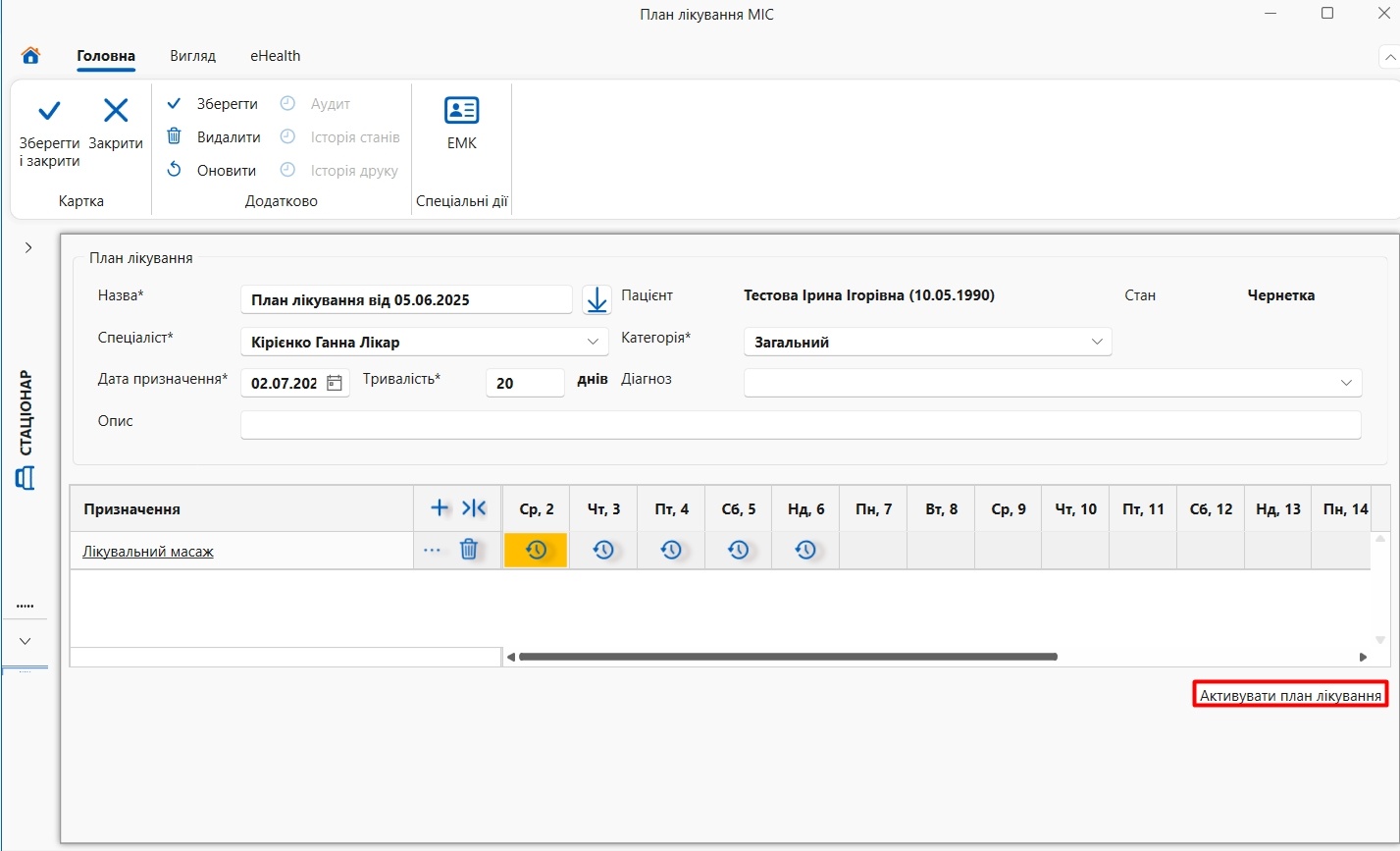 Image Added Image Added
Мал. 8 - Активувати план лікування Після активації плану, система змінює його стан на "Активний". Для додавання наступних призначень, необхідно скористатись кнопкою "Додати призначення" (мал. 9). 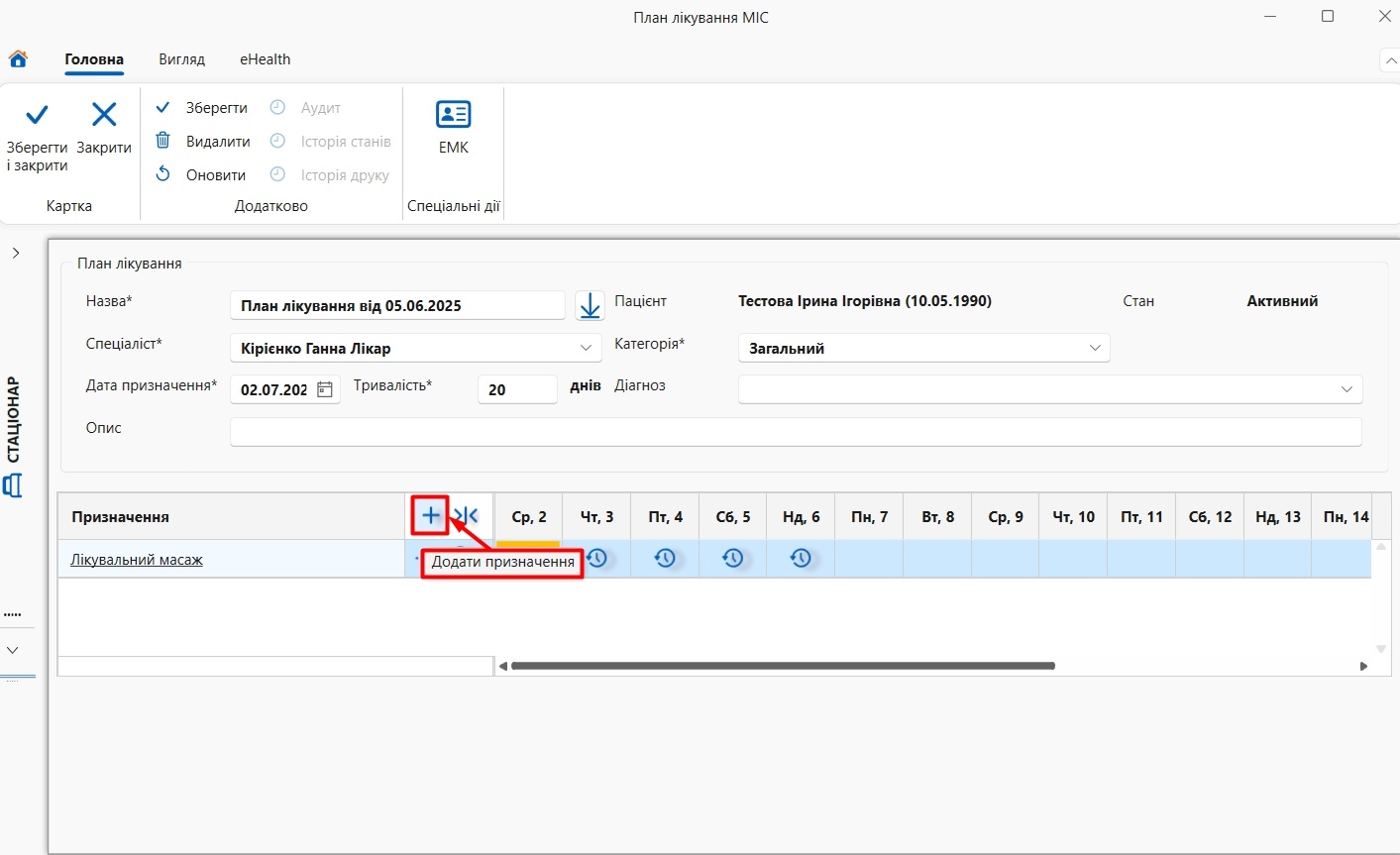 Image Added Image Added
Мал. 9 - Додавання призначення Після додавання призначень з'явиться можливість виконати, скасувати чи видалити призначення. Якщо призначення заповнюється з шаблону, необхідно подвійним клацанням лівою клавішею миші розписати потрібні дні виконання (мал. 10). 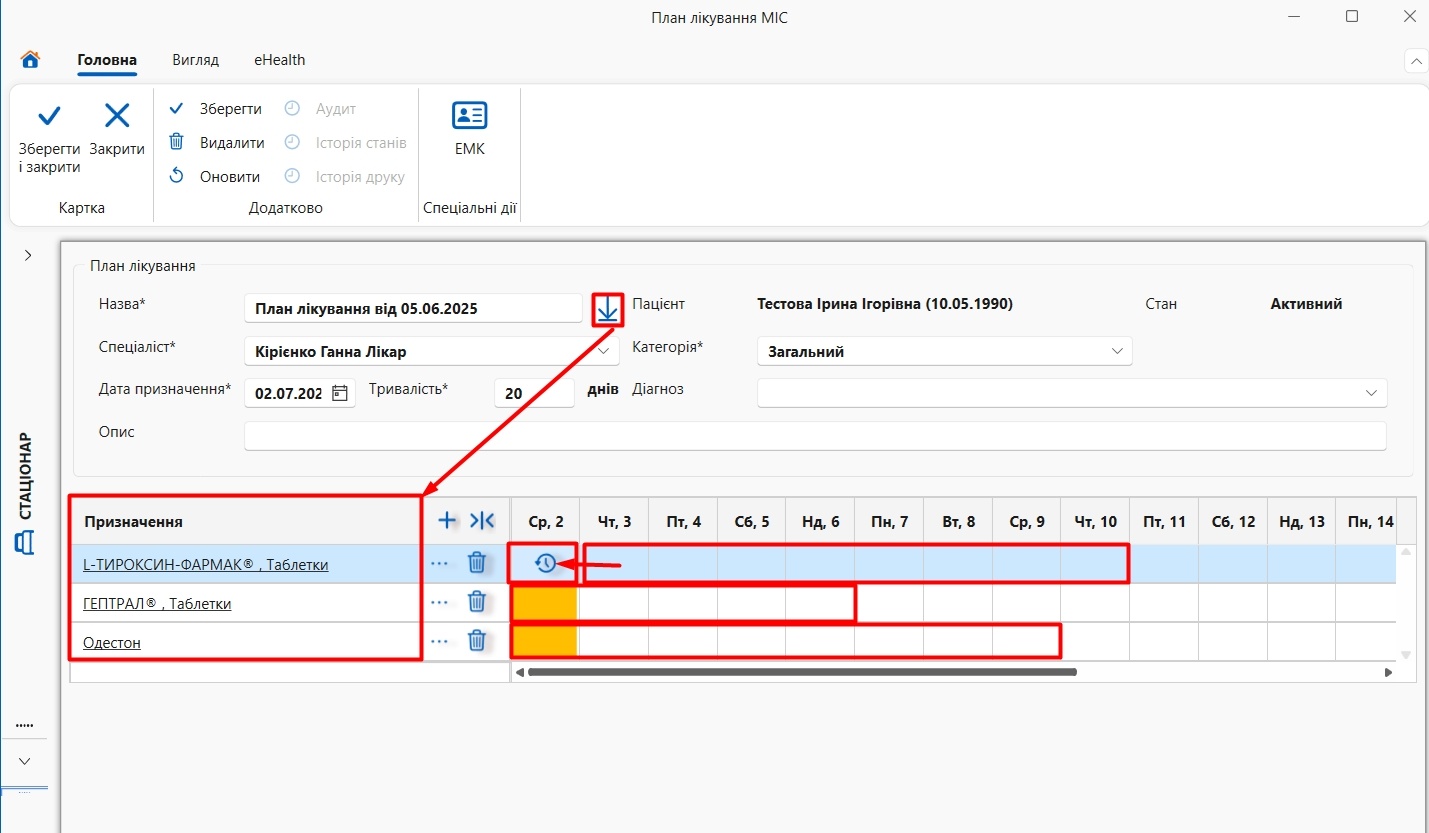 Image Added Image Added
Мал. 10 - Додавання днів виконання Для деталізованого призначення по годинах, необхідно натиснути на конкретну добу (або годину доби), подвійним клацанням лівою клавішею миші, розгорнути добу (години) та розписати деталі призначення (мал. 11). 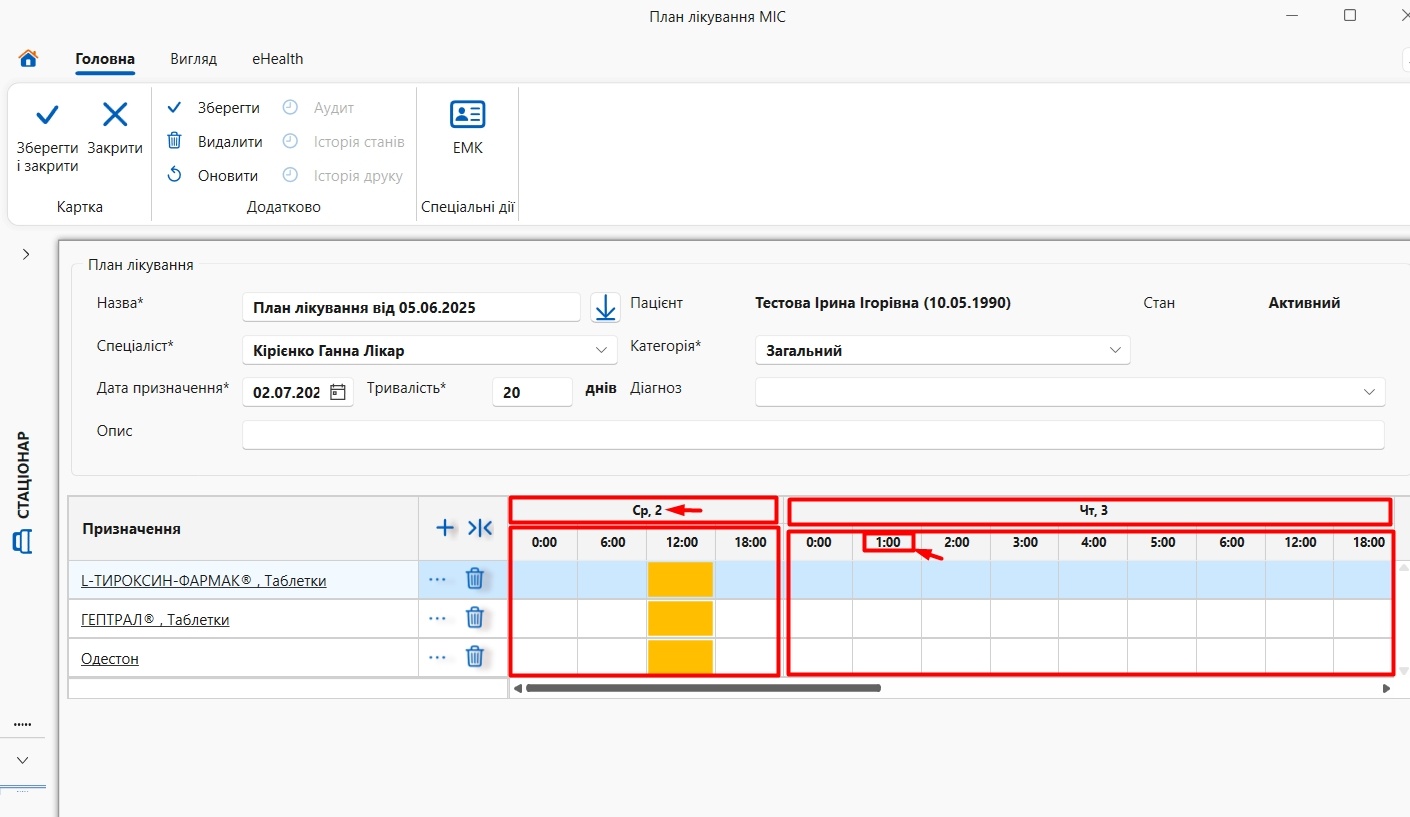 Image Added Image Added
Мал. 11 - Додавання днів виконання (годин виконання) Проставити призначення можна подвійним клацанням лівої клавіші миші (мал. 12). 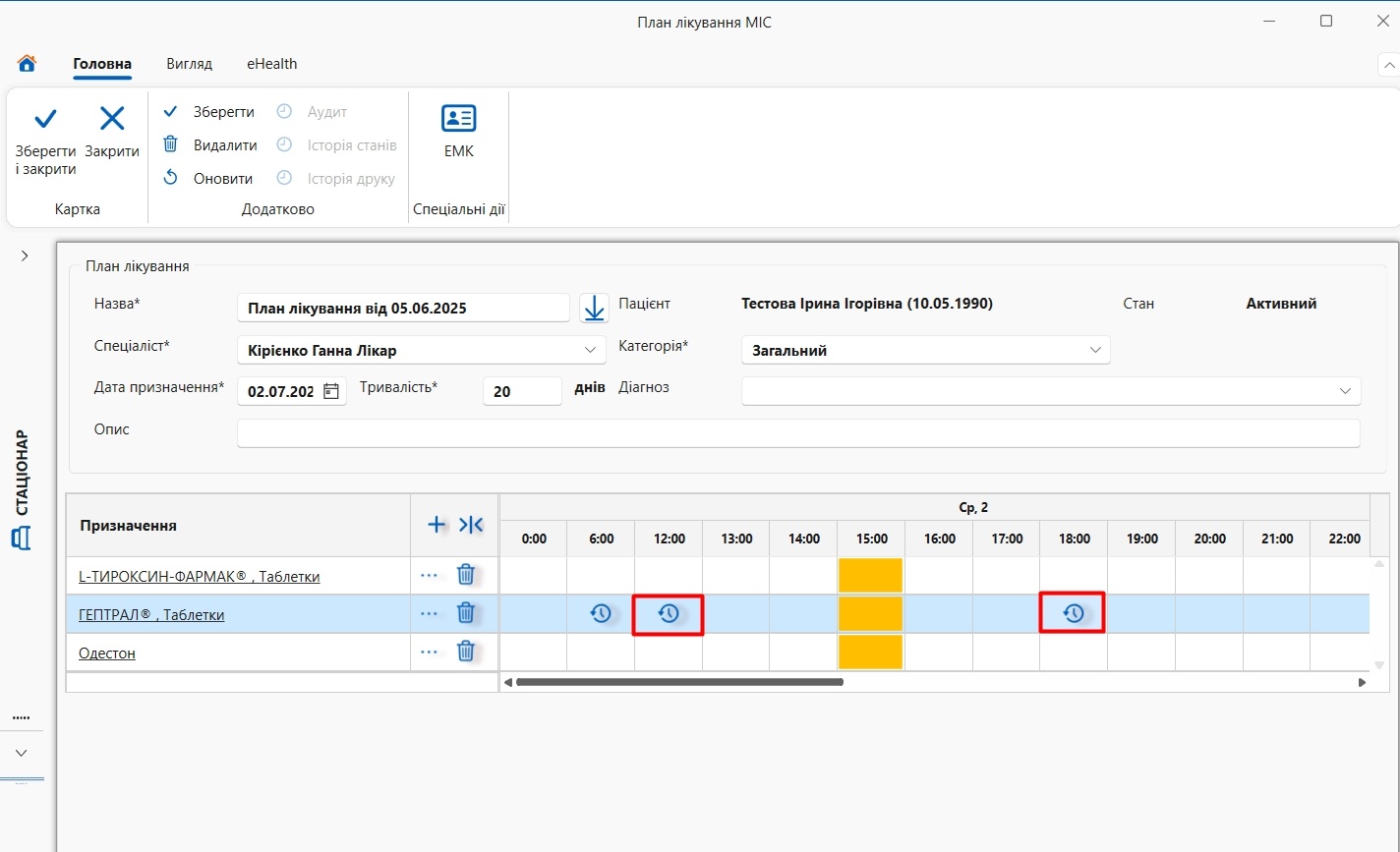 Image Added Image Added
Мал. 11 - Призначення по годинах Відмітки про призначення, підготування, виконання тощоДля проставленого призначення є можливість редагування, скасування, видалення тощо, для цього необхідно обрати проставлене призначення та натиснути лівою клавішею миші (мал. 12). 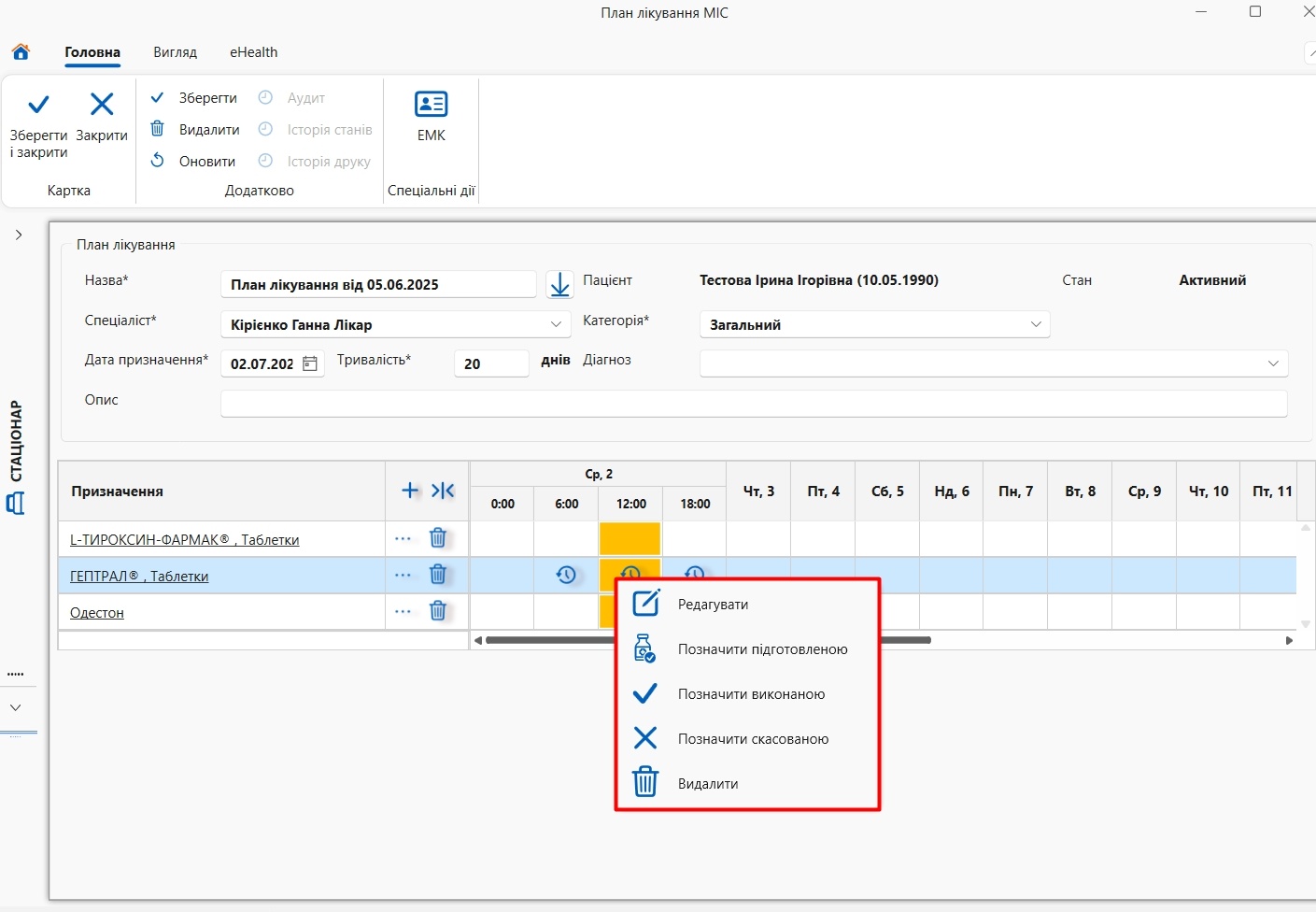 Image Added Image Added
Мал. 11 - Опційні кнопки призначення  Image Added Кнопка "Редагувати" - дозволяє переглянути та скорегувати опис призначення (мал. 12). Image Added Кнопка "Редагувати" - дозволяє переглянути та скорегувати опис призначення (мал. 12).
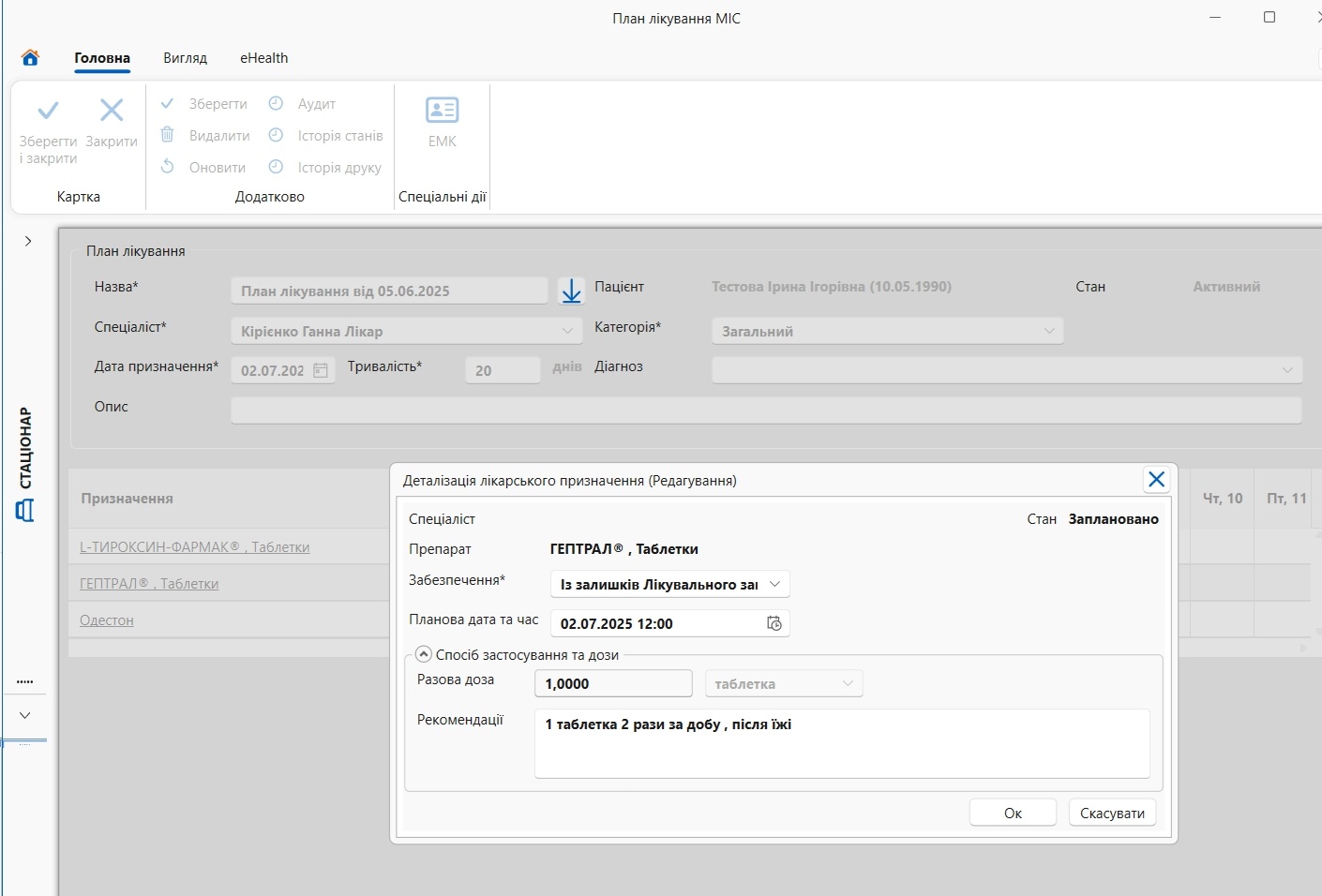 Image Added Image Added
Мал.12 - Деталізація лікарського призначення
 Image Added Кнопка "Позначити підготовленою" - для приготованих до застосування призначень, змінює стан призначення на "Підготовлено"(мал. 13). Image Added Кнопка "Позначити підготовленою" - для приготованих до застосування призначень, змінює стан призначення на "Підготовлено"(мал. 13).
| Информация |
|---|
"Позначити підготовленою" - налаштовані на параметрі! Включено в окремих закладів. |
Після переведення призначення в цей стан, можливо виконати наступні дії: - Позначити виконаною
- Позначити скасованою
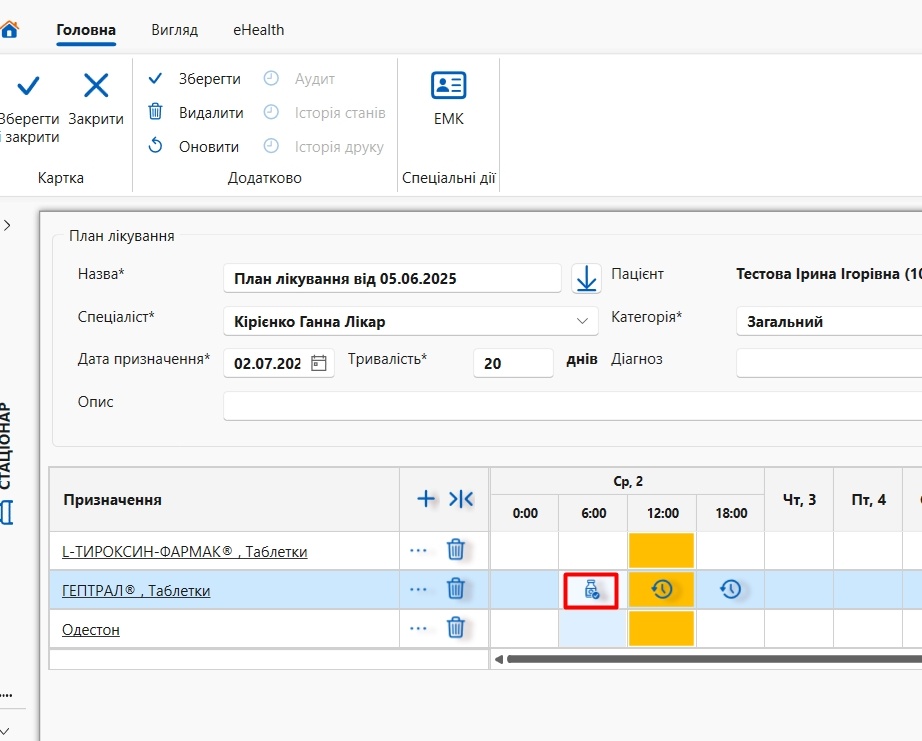 Image Added Image Added
Мал. 13 - Позначено підготовленим  Image Added Кнопка "Позначити виконаною" - для відмітки виконаних призначень, змінює стан призначення на "Виконано"(мал. 14). Image Added Кнопка "Позначити виконаною" - для відмітки виконаних призначень, змінює стан призначення на "Виконано"(мал. 14).
Після переведення призначення в цей стан, можливо виконати наступні дії:
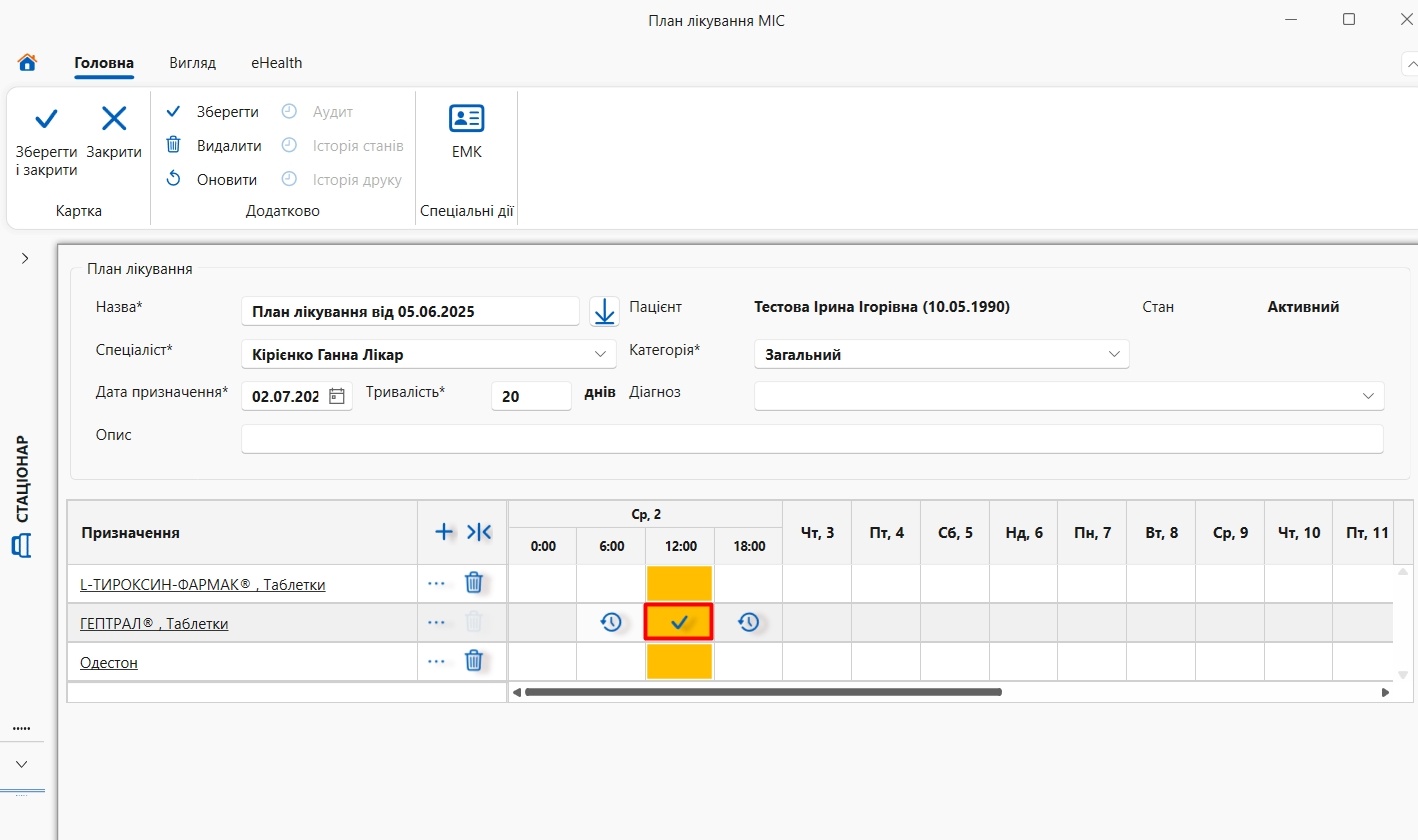 Image Added Image Added
Мал. 14 - Позначено виконаною
 Image AddedКнопка "Позначити скасованою" - для відмітки скасованих призначень, змінює стан призначення на "Скасовано". Image AddedКнопка "Позначити скасованою" - для відмітки скасованих призначень, змінює стан призначення на "Скасовано".
Після переведення призначення в цей стан, можливо виконати наступні дії: Після натискання цієї кнопки, система запропонує зазначити причину зміну стану та пояснювальну записку (мал. 15). 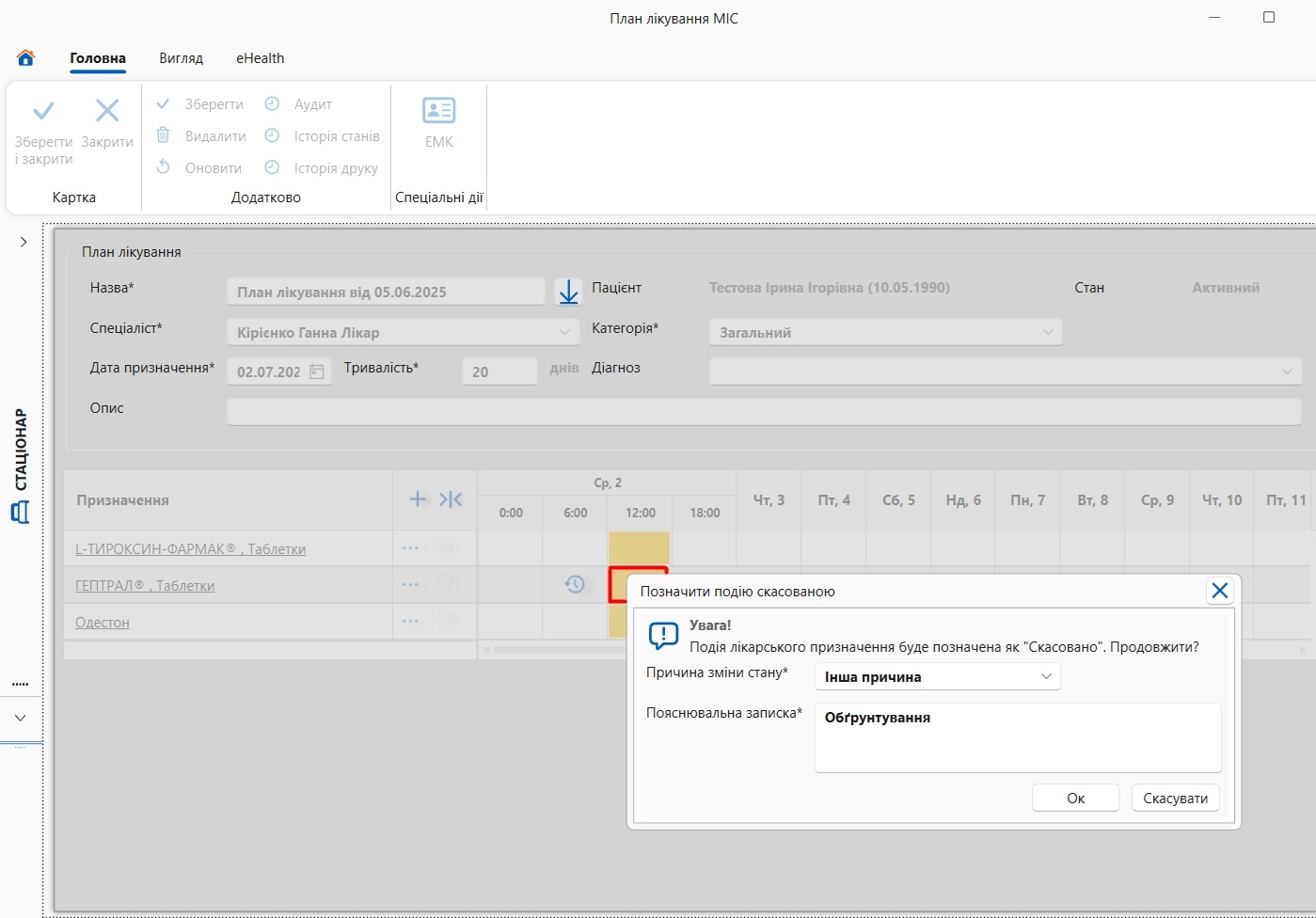 Image Added Image Added
Мал. 15 - Скасування призначення 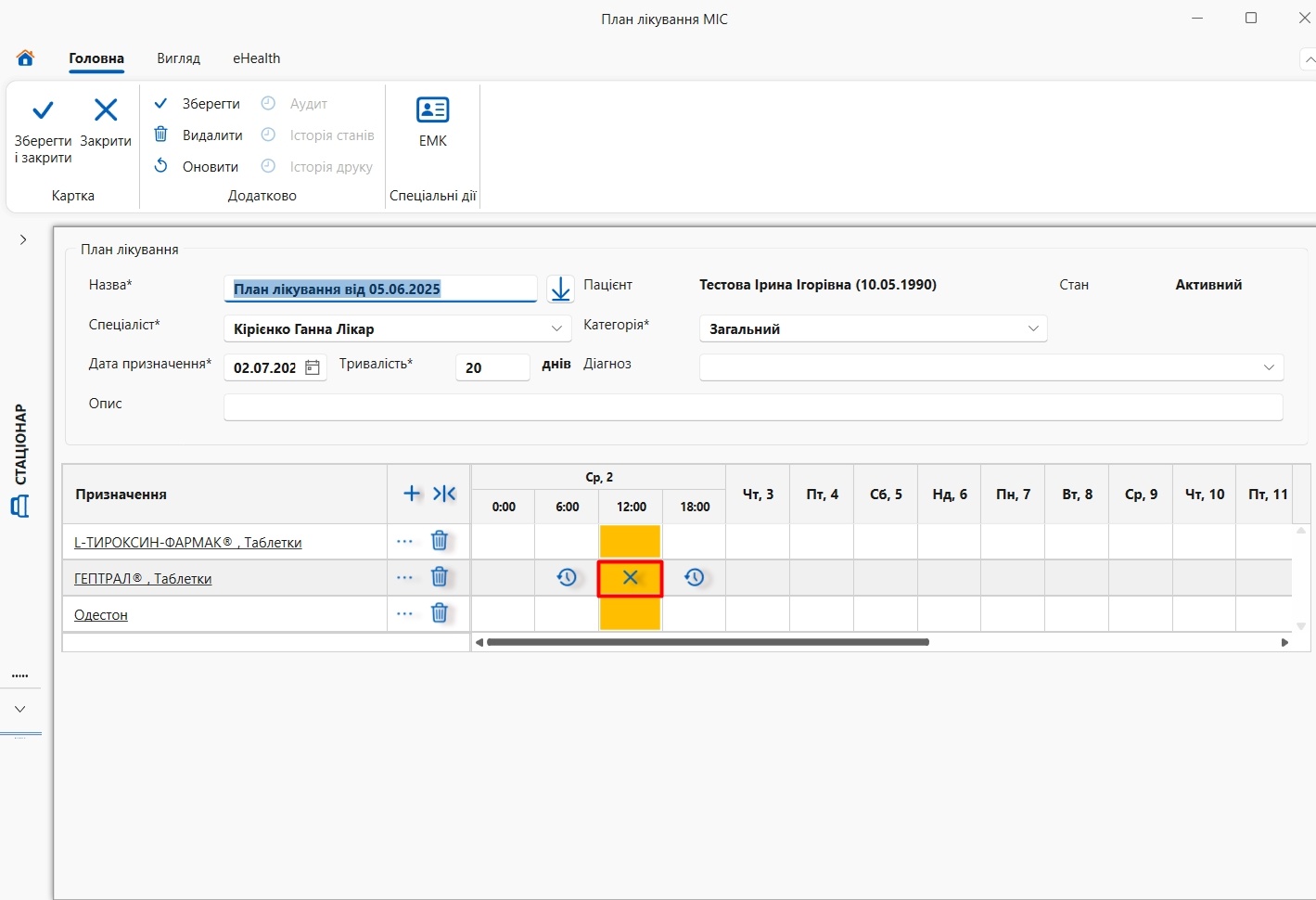 Image Added Image Added
Мал. 16 - Скасоване призначення
 Image Added Кнопка "Видалити" - для видалення призначень. Image Added Кнопка "Видалити" - для видалення призначень.
Дозволяє видалити будь-який стан призначень. Масове виконання/скасування Призначення можливо скасувати/виконати натиснувши на іконку |